一、安装JDK
(1)卸载系统自带的JDK
使用下面命令,查找系统内自带的JDK,
rpm -qa|grep java
如若有的话,使用以下命令卸载,卸载完再用上面命令检查一下
rpm -e --nodeps xxxxxxxx
(2)上传
将想要使用的JDK传到linux上,下面是我是用的版本
jdk-8u91-linux-x64.tar.gz
(3)解压
将jdk解压到modules文件内
tar -zxvf jdk-8u91-linux-x64.tar.gz -C ./modules/
(4)配置环境变量
进入vi /etc/profile
在最后面添加以下内容:
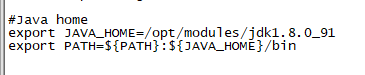
(5)使其生效
source /etc/profile
(6)验证
java -version

二、安装Mysql
(1)检查是否已经装了MySql
rpm -qa|grep mysql

使用以下命令卸载,卸载完再用上面命令检查一下
rpm -e --nodeps xxxxxxxx
(2)安装MySql
通过yum安装MySql
yum install -y mysql-server
(3)启动MySql服务
MySQL的服务名:
< 5.5 版本 使用 mysqld
>= 5.5 版本 使用 mysql
启动:
service mysqld start
(4)设置开机启动
使用以下命令查看,我这个是开着的:
chkconfig mysqld --list

这个是开启命令chkconfig mysqld on,再进行查看应该就和上图一样
(5)设置root用户命名
/usr/bin/mysqladmin -u root password '123456'
(6)登录mysql
mysql -uroot -p123456
(7)更改授权
select user,host,password from user;

添加授权
grant all privileges on *.* to 'root'@'%' identified by '123456' with grant option;
删除其他授权,只留下:

刷新授权,
flush privileges
重启mysql服务,远程连接
service mysqld restart
到这里就可以远程连接数据库了
三、安装Tomat,并运行
(1)下载
Tomcat官网:http://tomcat.apache.org/
选择自己需要的版本,下载
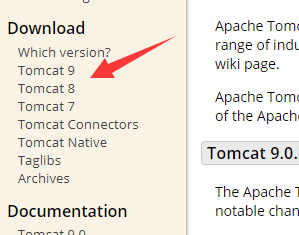
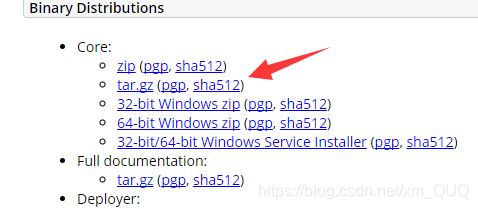
(2)上传,解压
将tomca上传到linux内,我是解压到了自己建的tomcat文件内
tar -zxvfapache-tomcat-8.5.42.tar.gz -C ./tomcat/
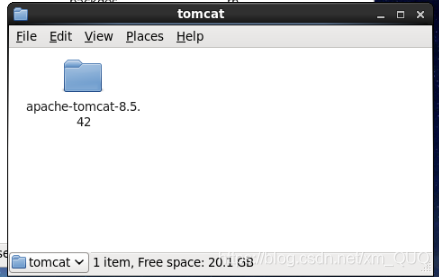
(3)启动tomcat,关闭tomcat
进入到tomcat的bin目录下
启动
./startup.sh
关闭
./shutdown.sh
(4)将项目打包成war包
将war包,上传到,解压好的,tomcat的webapps下面
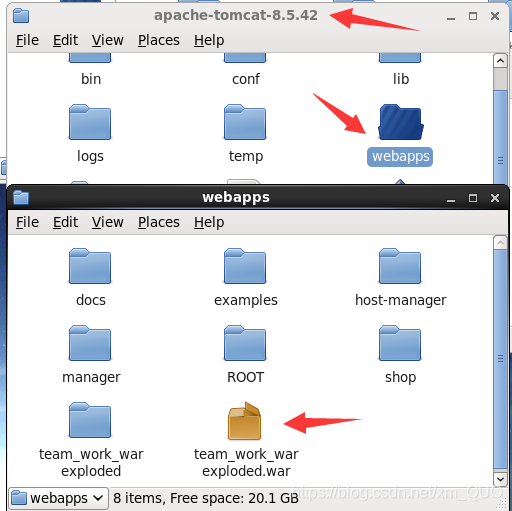
(5)关闭防火墙
这里记得要关闭防火墙,要不然无法远程连接数据库,
关闭防火墙,linux下命令
检查防火墙:
chkconfig --list | grep -i iptables
关闭防火墙:
/sbin/service iptables stop

(6)将项目所需数据库生成一个.sql文件导入到linux中
之前用图形化界面的软件生成的.sql文件,结果数据库和页面显示乱码,
这里用在cmd中将数据库生成一个.sql文件
mysqldump -u root -p db_shop >F:shop.sql

将.sql文件上传到linux中,使用以下命令导入
新建一个数据库,
create database xxx;
使用此数据库,
use xxx;
导入,
source /文件的路径/shop.sql
(7)启动项目
j启动tomcat,进入bin目录下执行./startup.sh
打开网页输入url :http://ip地址:8080/项目名称

在webapps文件下面生成的一个 项目文件名称 一般默认.war文件名称 可以修改







 本文详细介绍了在Linux环境下安装配置JDK、Mysql和Tomcat的过程,包括卸载原有软件、安装新版本、配置环境变量、启动服务、设置权限等关键步骤。
本文详细介绍了在Linux环境下安装配置JDK、Mysql和Tomcat的过程,包括卸载原有软件、安装新版本、配置环境变量、启动服务、设置权限等关键步骤。
















 1976
1976

 被折叠的 条评论
为什么被折叠?
被折叠的 条评论
为什么被折叠?








